- HOME
- サポート
- よくある質問
- やさしく名刺ファイリング PRO v.15.0
- 市販の筆ソフトではがき印刷したい/連携ファイルの出力方法。
市販の筆ソフトではがき印刷したい/連携ファイルの出力方法。
市販の筆ソフトではがき印刷したい/連携ファイルの出力方法。
最終更新: 2020/10/29 11:36
 このQ&Aを印刷する
このQ&Aを印刷する
 このQ&Aを印刷する
このQ&Aを印刷する
市販の筆ソフトではがき印刷したい/連携ファイルの出力方法。
下記の手順にて、実行してください。
●筆ソフト連携ファイルを出力する方法
市販の筆ソフトで取り込み可能なファイル形式(CSV/ContactXML)で出力します。 対応筆ソフトは「筆まめ」、「筆王」、「筆ぐるめ」、「楽々はがき」になります。
1.出力するレコードを選択します。
印刷したいレコードにチェックをつけます。
全ての場合:メニューバーの「レコード」→「レコードをすべて選択」をクリックしてください。
2.操作ツールバーの「エクスポート」ボタン右の「▼」をクリックして「筆ソフト連携ファイルを出力」を選択し、「筆ソフト」ボタンをクリックします。

3.ご使用の筆ソフトを選択して「OK」ボタンをクリックします。
(「筆まめ(ContactXML)」、「筆王(ContactXML)」を選択した場合は、「連絡先B」の出力方法を選択するダイアログが表示されます。)
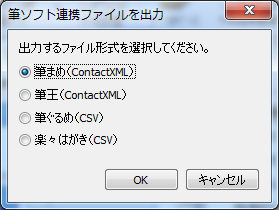
4.保存先フォルダを指定し、「ファイル名」を入力して「保存」ボタンをクリックします。
指定したContactXML/CSVファイルが出力されますので、筆ソフトで開くか、読み込んでください。使用方法については、各筆ソフトの取扱説明書をお読みください。
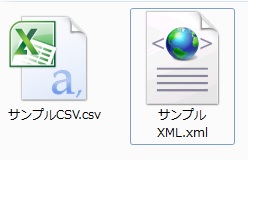
●筆まめ住所録へ直接データ転送する方法
同じパソコン内に「筆まめ」がインストールされている場合、「筆まめ」の住所録ファイルへ直接データを転送します。対応ソフトは「筆まめVer.22/23/24/25」、「筆まめSelect2013/2014」になります。環境が必要です。
1.転送するレコードを選択します。
印刷したいレコードにチェックをつけます。
全ての場合:メニューバーの「レコード」→「レコードをすべて選択」をクリックしてください。
2.操作ツールバーの「筆まめ」ボタンをクリックします。

3.「ファイルを開く」ダイアログが表示されます。
名刺ファイリングから出力させるレコードを追加するための「筆まめ住所録ファイル(*.fwa)」を選択して「開く」ボタンをクリックします。
※既存の筆まめ住所録ファイルに追加されます。ここでは新規作成はできません。 事前に「筆まめ」で住所録ファイルを作成しておいてください。
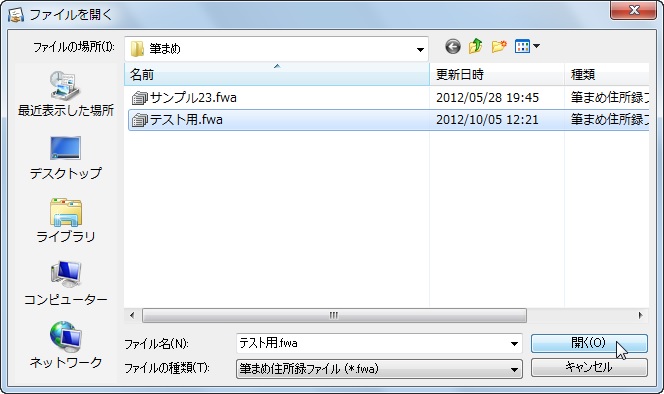
4.出力件数の確認ダイアログが表示されますので「OK」ボタンをクリックします。
筆まめ住所録ファイルに出力データが追加(読み仮名は半角に自動変換)されます。使用方法については、各筆ソフトの取扱説明書をお読みください。
サポート情報
2025年05月30日
2024年08月23日
2024年05月15日
2023年10月31日
サポートセンター
法人の方はこちら
個人の方はこちら




 お問い合わせフォーム
お問い合わせフォーム 

